win7防火墙设置不了怎么办_win7无法打开防火墙怎么办
发布时间:2017-05-16 16:48
防火墙是win7系统自带的一种保护系统的功能,有时候可能在开启关闭的过程中会出现设置不了的情况,下面是小编整理的win7防火墙设置不了的解决方法,供您参考。
win7防火墙设置不了的解决方法一
遇到的问题:打开防火墙,点击“使用推荐设置”时,弹出对话框,如图所示

打开开始菜单,点击“运行”,如图所示

输入“services.msc”,确定,如图所示

打开服务列表,找到“windows firewall”服务项,如图所示
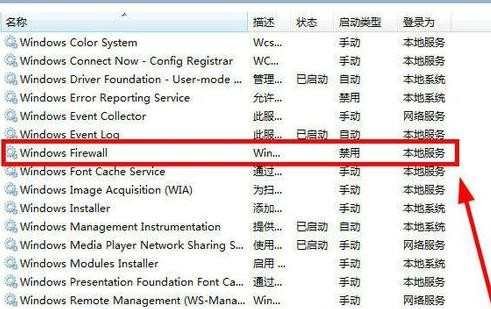
双击打开,将启动类型设置为“自动”,确定,如图所示

再双击“windows firewall”服务项,点击“启动”,ok 搞定。如图所示

win7防火墙设置不了的解决方法二
从电脑桌面找到计算机,然后鼠标指针选中计算机单击右键,在右键弹出来的菜单中选择管理,如图所示

在打开的计算机管理窗口界面,顺着左下方找到设备管理器。如图中所示

接着可以看到设备管理器显示的内容界面,在最右边找到更多操作按钮的三角形图标,如图中显示的

单击更多操作按钮的三角形图标,接着出现右显示的菜单,在这个菜单上选择查看,接着顺着查看又显示出来新的菜单,在这个菜单栏上选择:显示隐藏的设备
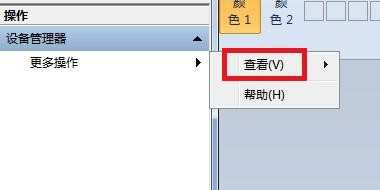

计算机管理界面窗口的正中央就显示了隐藏的设备,这些设备显示在非即插即用驱动程序节点下,如图所示

接着在非即插即用驱动程序节点下,挨着查找Windows firewall authorization driver,如图中所示该服务已经找到。
注意:Windows firewall authorization driver是启动防火墙的重要服务,如果它处于停止状态,那么防火墙是不可用的,在这里找到后,你可以直接右键->属性-->启动


win7防火墙设置不了怎么办_win7无法打开防火墙怎么办的评论条评论